Win10 Professional Edition을 부팅할 때 부팅 가능한 장치가 발견되지 않는 문제를 해결하는 방법
- 王林앞으로
- 2023-07-02 19:09:138598검색
Win10 Professional Edition을 시작할 때 부팅 가능한 장치를 찾을 수 없다는 메시지를 해결하는 방법은 무엇입니까? 최근 일부 사용자가 win10 Professional 버전 시스템을 사용할 때 컴퓨터가 켜지지 않고 검은색 배경에 흰색 텍스트가 있는 "부팅 가능한 장치가 없습니다"라는 메시지가 나타난다고 보고했습니다. 시작하는 동안 "부팅 가능한 장치가 없습니다"라는 메시지가 나타납니다. 이는 중국어로 다음을 의미합니다. 부팅할 수 있는 장치가 없습니다. 계속하려면 부팅 디스크를 삽입하고 아무 키나 누르십시오. 이 문제는 시스템 부팅 오류로 인해 발생합니다. 바이오스 부적절한 자기 부팅 설정으로 인해 발생합니다. 많은 친구들이 자세한 작동 방법을 모릅니다. 아래 편집기는 Win10 Professional Edition 부팅 시 표시되는 부팅 가능한 장치 없음에 대한 단계를 정리한 것입니다. 관심이 있으시면 아래 편집기를 참조하십시오.

Win10 Professional Edition을 부팅할 때 프롬프트가 표시되는 부팅 가능한 장치 없음을 해결하는 방법 [해결됨]
옵션 1: BIOS로 들어가 시스템에서 부팅한 첫 번째 장치가 하드 디스크인지 확인합니다.
1. 부팅 또는 재시작 프로세스 중, 자체 테스트 화면에서 단축키를 눌러 BIOS 설정 인터페이스(예: DEL)로 들어갑니다.
2. BIOS에서 BIOS 설정 옵션으로 전환합니다. 키보드의 오른쪽 화살표 키를 사용하여 부팅(또는: 시작) 메뉴를 선택하고 실제 상황에 맞게 조정합니다. 하드 디스크 부팅 순서를 첫 번째 위치로 조정하고 하드 디스크를 첫 번째 부팅 항목으로 설정합니다. F10을 눌러 저장하고 Y를 눌러 종료하고 다시 시작하세요!
도움말: CD/DVD, SATA ODD, ATAPI CD, CD-ROM 드라이브 등은 광학 드라이브 장치를 나타냅니다.
SATA HDD, ATA HDD, 하드 드라이브 등은 하드 디스크 장치를 나타냅니다.
ATA SSD 표현 SSD 장비 www.w10zj.com.
USB CD-ROM은 부팅하기 전에 연결해야 하는 외부 USB 광 드라이브에서 부팅하는 것을 의미합니다. 그렇지 않으면 인식되지 않습니다.
USB FDD, USB HDD, USB ZIP은 외부 USB 장치에서 부팅한다는 의미이므로 부팅하기 전에 연결해야 합니다. 그렇지 않으면 인식되지 않습니다.
Removable Devices는 외부 USB 장치가 부팅 중임을 나타내며, 부팅하기 전에 연결해야 합니다. 그렇지 않으면 인식되지 않습니다.
PCI LAN, 네트워크, 레거시 LAN 등은 네트워크 장치를 나타냅니다.
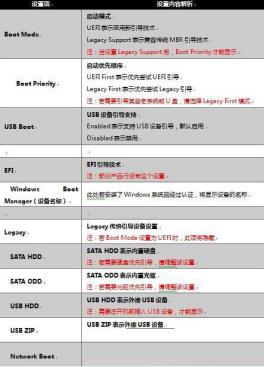
해결 방법 2: 디스크 부팅 오류
1. PE 도구를 시작하기 위한 USB 디스크를 만들고 이를 컴퓨터에 연결합니다.
2. 컴퓨터를 켜거나 다시 시작한 다음 컴퓨터에서 F12l+F12를 반복해서 누릅니다. 자체 테스트 화면에서 키보드를 눌러 부팅 메뉴를 불러옵니다(컴퓨터 시작 단축키 브랜드에 따라 다름)
3. 부팅 메뉴 선택 인터페이스가 나올 때까지 기다린 후 실제 상황에 따라 USB로 시작하는 옵션을 선택합니다. 4. PE 진입 후 Windows Boot Start Repair를 클릭하여 부팅합니다. 분할 수리하십시오.
 DG 파티션 도구를 사용하여 열고 C 드라이브를 선택한 다음 마우스 오른쪽 버튼을 클릭하고 [마스터 부트 레코드(MBR) 재구성]을 선택하여 복구할 수도 있습니다.
DG 파티션 도구를 사용하여 열고 C 드라이브를 선택한 다음 마우스 오른쪽 버튼을 클릭하고 [마스터 부트 레코드(MBR) 재구성]을 선택하여 복구할 수도 있습니다.
 수리가 완료된 후 USB 플래시 드라이브를 제거하고 컴퓨터를 다시 시작하여 시스템을 정상화하세요.
수리가 완료된 후 USB 플래시 드라이브를 제거하고 컴퓨터를 다시 시작하여 시스템을 정상화하세요.
위 내용은 Win10 Professional Edition을 부팅할 때 부팅 가능한 장치가 발견되지 않는 문제를 해결하는 방법의 상세 내용입니다. 자세한 내용은 PHP 중국어 웹사이트의 기타 관련 기사를 참조하세요!

